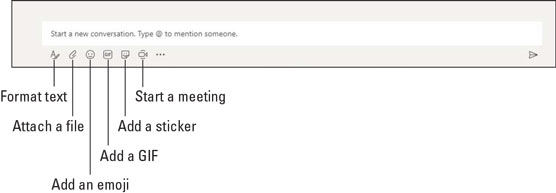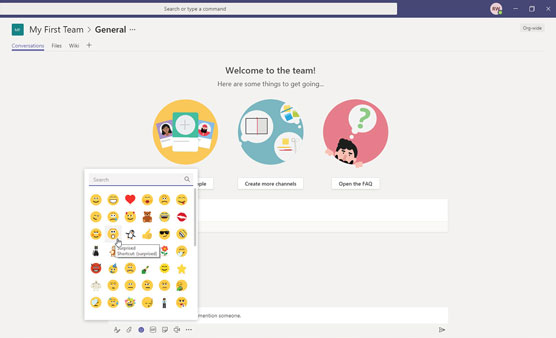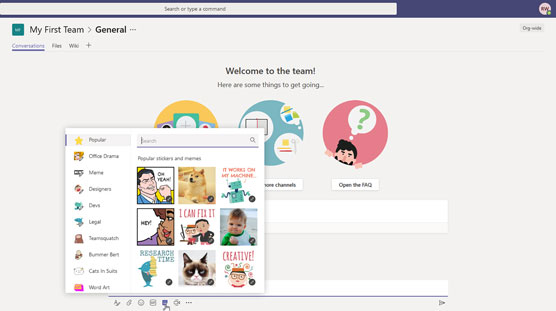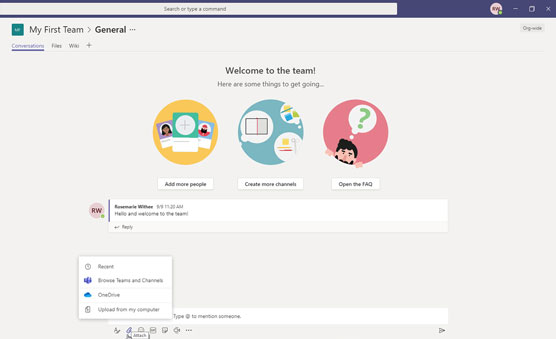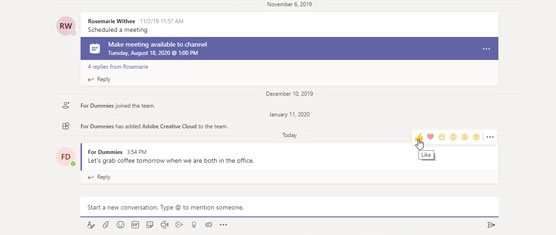Introduir text a un canal o xat de Microsoft Teams és la forma més habitual d'enviar el vostre missatge a altres membres de l'equip. Tanmateix, podeu enviar més que només missatges de text. Podeu enviar emojis, GIF, adhesius i fins i tot adjuntar fitxers. Aquestes opcions apareixen a la part inferior del quadre de text on escriviu el vostre missatge, tal com es mostra.
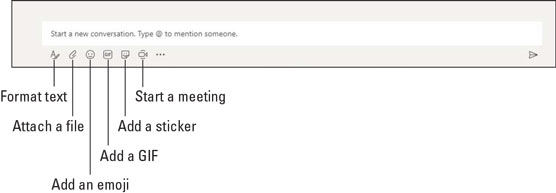
Opcions de xat addicionals.
Afegeix emojis, GIF i adhesius
Els emojis són petites icones que mostren una emoció. Per exemple, una cara somrient mostra felicitat i una cara trista mostra tristesa. Trobaràs icones d'emojis de totes les formes, mides i significats. Podeu enviar un emoji fent clic a la icona de l'emoji i, a continuació, seleccionant l'emoji que voleu utilitzar.
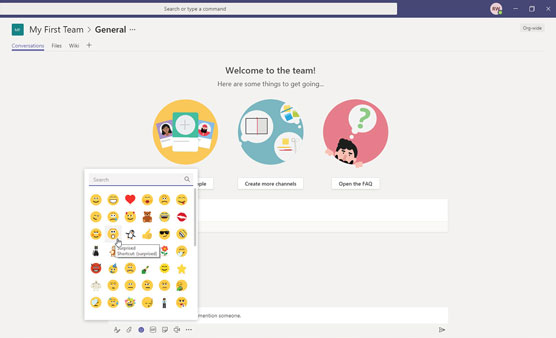
Afegeix un emoji al teu missatge.
Teams inclou dreceres de text que podeu escriure perquè no hàgiu de seleccionar un emoji amb el ratolí de la llista d'opcions. Per exemple, per enviar una cara feliç, podeu escriure dos punts (:) seguit d'un parèntesi de tancament ( ) ). Quan escriviu aquesta seqüència de caràcters, l'emoji de cara feliç s'afegirà automàticament al vostre xat. També podeu escriure una paraula clau entre parèntesis per crear una icona emoji. Es mostren alguns dels emojis comuns i les seves dreceres. La llista sencera es pot trobar al portal de formació d'Office 365 .
Un GIF és una imatge animada. Microsoft Teams inclou diversos GIF que són populars. Per exemple, pot haver-hi un gat badall o una reacció d'un personatge d'un programa de televisió popular. Podeu incloure aquests clips de vídeo curts al vostre missatge de xat com a GIF fent clic a la icona GIF a la part inferior del quadre de text.
Els adhesius són imatges breus de tipus còmic. Per exemple, un dibuix amb un globus sobre la persona. Si alguna vegada heu llegit la tira còmica de Dilbert , us podeu imaginar com són aquests adhesius. Microsoft Teams inclou molts adhesius populars i també podeu afegir els vostres. Es mostra com afegir un adhesiu al missatge.
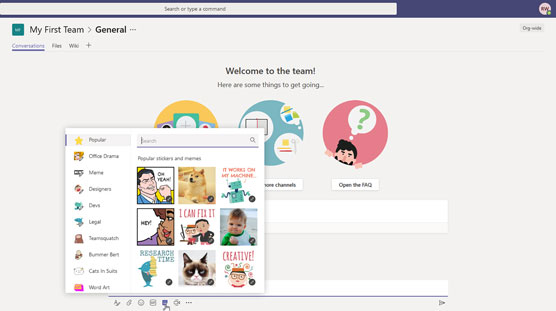
Afegeix un adhesiu al teu missatge.
Afegint un fitxer
A més d'emojis, GIF i adhesius divertits, també pots afegir un fitxer al missatge de xat. Per exemple, és possible que estigueu treballant en un full de càlcul d'Excel i voleu incloure-lo al xat. Podeu afegir el fitxer al vostre missatge de xat mitjançant la icona del clip, tal com es mostra. Podeu triar un fitxer recent en què heu estat treballant, navegar pels fitxers que ja heu penjat a Teams, triar un fitxer d'OneDrive o carregar un fitxer des del vostre ordinador local.
Quan adjunteu un fitxer a un canal, el fitxer apareix a la pestanya Fitxers a la part superior del canal. La pestanya Fitxers és un lloc de SharePoint darrere de les escenes. Podeu trobar la pestanya Fitxers a la part superior de la figura entre la pestanya Converses i la pestanya Viqui.
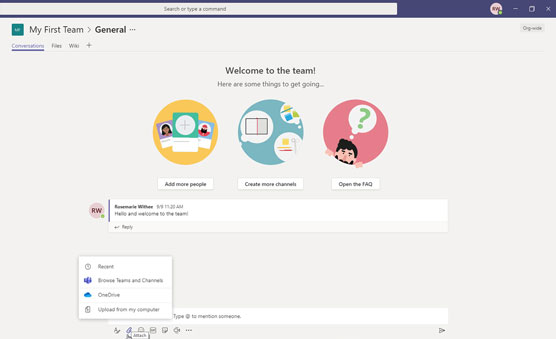
Adjuntant un fitxer a un missatge per enviar-lo a un canal.
Reaccionant als missatges de xat
Quan algú escriu un missatge, pots reaccionar-hi en comptes o a més de respondre-hi. Per reaccionar a un mitjà de missatges de reconèixer que ha vist el xat. Per exemple, podeu reaccionar amb un emoji com ara un polze cap amunt, un emoji sorpresa o molts altres. Per reaccionar a un missatge, passeu el ratolí per sobre del missatge o seleccioneu els punts suspensius si feu servir un dispositiu mòbil i una pantalla tàctil i, a continuació, seleccioneu la reacció. A la figura següent, estic reaccionant a un missatge amb un emoji amb el polze amunt per indicar que m'agrada el missatge i reconèixer-lo.
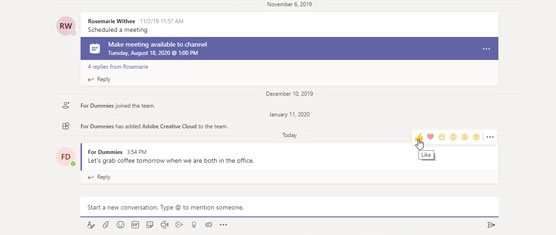
Reaccionant a un missatge amb el polze cap amunt.
Si algú ja ha donat una reacció, com ara un polze cap amunt, la vostra reacció augmentarà el nombre que apareix al costat de la mateixa reacció. Per exemple, si el vostre company de feina ha donat el polze cap amunt i vosaltres heu reaccionat amb el mateix polze cap amunt, apareixerà un petit número 2 al costat de l'emoji amb el polze cap amunt. Les reaccions poden ser importants per reconèixer un missatge sense haver d'escriure una resposta.